![]() Appuyez sur [Accueil] (
Appuyez sur [Accueil] (![]() ) en bas au centre de l'écran.
) en bas au centre de l'écran.
![]() Faites défiler l'écran vers la gauche, puis appuyez sur l'icône [Gestion carnet d'adresses].
Faites défiler l'écran vers la gauche, puis appuyez sur l'icône [Gestion carnet d'adresses].
![]() Appuyez sur [Modifier].
Appuyez sur [Modifier].
![]() Sélectionnez l'élément que vous souhaitez afficher à partir de [Ts utilis.], [Code util.], [Dest. Fax], [E-mail] et [Dossier].
Sélectionnez l'élément que vous souhaitez afficher à partir de [Ts utilis.], [Code util.], [Dest. Fax], [E-mail] et [Dossier].
![]() Appuyez sur le nom dont le code doit être enregistré ou saisissez le numéro enregistré à l'aide du pavé numérique.
Appuyez sur le nom dont le code doit être enregistré ou saisissez le numéro enregistré à l'aide du pavé numérique.
Vous pouvez effectuer vos recherches par nom enregistré, code utilisateur, numéro de fax, nom de dossier, adresse e-mail ou destinataire Fax IP.
![]() Appuyez sur [Info auth.].
Appuyez sur [Info auth.].
![]() Appuyez sur [Code utilisateur].
Appuyez sur [Code utilisateur].
![]() Saisissez le code utilisateur à l'aide du pavé numérique et appuyez sur la touche [
Saisissez le code utilisateur à l'aide du pavé numérique et appuyez sur la touche [![]() ].
].
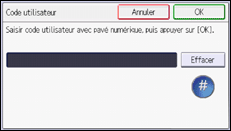
![]() Appuyez sur [OK].
Appuyez sur [OK].
![]() Appuyez sur [
Appuyez sur [![]() ] pour afficher "Autres Fonctions disponibles".
] pour afficher "Autres Fonctions disponibles".
![]() Appuyez sur [Autres fonctions disponibles].
Appuyez sur [Autres fonctions disponibles].
![]() Sélectionnez les fonctions à utiliser avec le code utilisateur.
Sélectionnez les fonctions à utiliser avec le code utilisateur.
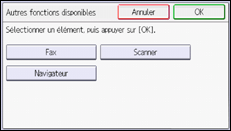
![]() Appuyez sur [OK].
Appuyez sur [OK].
![]() Appuyez sur [Outils utilisateur] (
Appuyez sur [Outils utilisateur] (![]() ).
).
![]() Appuyez sur [Accueil] (
Appuyez sur [Accueil] (![]() ) en bas au centre de l'écran.
) en bas au centre de l'écran.
![]()
Vous pouvez saisir un code utilisateur composé de un à huit caractères numériques.
En cas d'utilisation de la fonction de navigateur, seules les fonctions spécifiées pour ce paramètre sont disponibles. Si [Navigateur] est sélectionné et que [Imprimante] n'est pas sélectionné, la fonction d'imprimante ne peut pas être utilisée avec la fonction de navigateur.
Pour enregistrer le nom, voir Enregistrement des données utilisateur.
